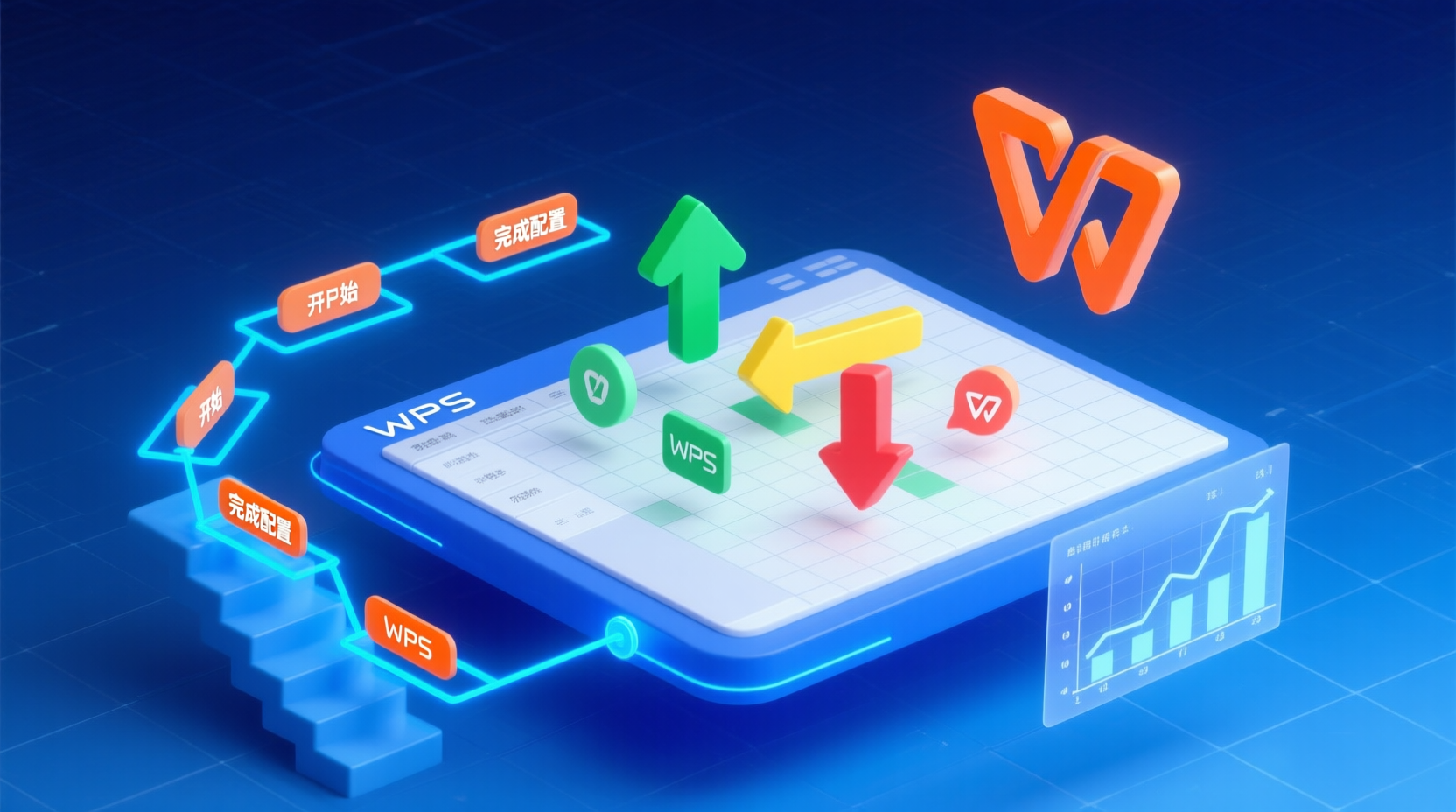WPS AI写公文靠谱吗?智能时代公文写作效率革命指南
在会议室灯火通明却思路枯竭的深夜,在反复修改格式却总差一点的凌晨,你是否也曾对着空白文档眉头紧锁?公文写作——这项体制内和企业中至关重要的基础工作,长久以来困扰着无数工作者。它要求极其严格的格式规范,需要精准把握政策口径,行文必须严谨庄重,同时还要兼顾效率与时效性。传统写作模式下,起草者常常陷入格式反复调整、术语引用不准确、政策依据查找耗时、语言风格难统一等困境中。更令人焦虑的是,紧急任务突如其来时,如何在保证质量的前提下迅速成稿?面对这些普遍性难题,一个关键问题浮出水面:新兴的AI写作工具,特别是集成在大家熟悉的WPS中的WPS AI,它能胜任公文写作这项严肃任务吗?它究竟是提升效率的神器,还是可能带来风险的“雷区”?本文将深入探讨这一问题,并提供一份清晰的实践指南。
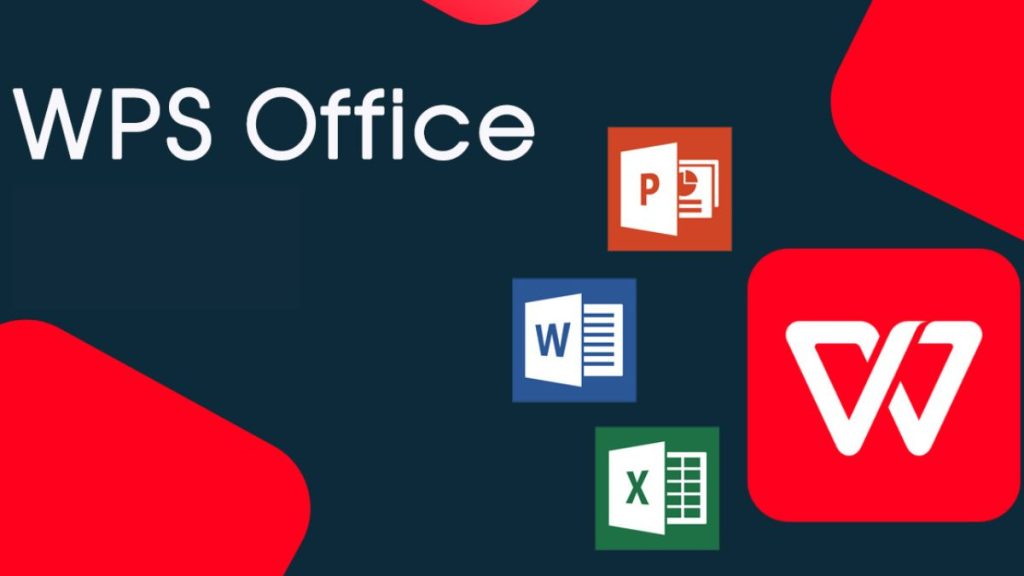
核心问题:WPS AI写公文,靠谱性究竟几何?
理解WPS AI在公文写作中的“靠谱性”,需要理性看待其能力边界,而非简单地回答“是”或“否”。
1.“靠谱”的优势领域:
格式规范大师: WPS AI深谙《党政机关公文格式》国家标准(GB/T 9704-2012)。它能根据你选择的文种(如通知、报告、请示、函等),自动生成符合国标的框架结构,精确设置页边距、标题字体字号(如二号小标宋)、正文格式(三号仿宋)、页码位置、行间距等。这解决了手动调整格式费时费力且易出错的核心痛点。
效率提升引擎: 面对常规性、事务性公文的起草(如会议通知、简要情况通报、标准化的工作方案框架),WPS AI能基于你的简要指令(如“起草一份关于召开安全生产工作会议的通知”),快速生成内容完整、结构清晰、语言通顺的初稿。这极大地节省了从零开始构思和码字的时间。
语言润色助手: 对于已完成的手写草稿,WPS AI能有效进行基础的语言优化。它能识别并修正明显的语法错误、调整拗口句式、统一术语表述、精简冗余词汇,使文稿表达更清晰、流畅、规范,提升正式公文的专业性和可读性。
素材搜集与整合提示: 当你需要嵌入相关政策条文、理论依据或背景信息时,WPS AI能基于你的需求描述,智能检索其庞大的知识库(需注意其知识截止日期),提供相关的素材片段或内容要点提示,辅助你进行内容的整合与填充。
2.“不靠谱”的风险与局限:
政策敏感性不足: WPS AI的核心能力基于海量数据训练的模式识别与生成,缺乏对特定时期、特定领域、特定层级政策细微差别和政治敏感性的深度理解与判断力。它可能生成看似正确但实际口径有偏差、甚至存在潜在风险的表述。
业务深度欠缺: 公文的核心价值在于解决实际问题、推动工作。WPS AI 难以深入理解具体单位的独特业务逻辑、历史沿革、当前面临的复杂矛盾以及内部运作机制。它生成的解决方案、工作措施往往流于表面、缺乏针对性和可操作性。
创新与决策能力缺失: 高质量的公文(尤其是报告、意见、方案等)需要深刻的洞察力、创造性的思维和基于经验的决策判断。WPS AI 本质上是模式复现和优化,无法替代人类在复杂情境下的分析、创新和决策过程。
责任主体模糊: 公文具有法定效力,代表组织意志,最终责任必须由具体的人(起草者、审核者、签发者)承担。AI作为工具,无法承担任何责任。过度依赖未经审核的AI生成内容,存在权责不清的重大隐患。
结论:WPS AI是强大的“辅助轮”,而非“自动驾驶仪”。在格式规范、效率提升、语言优化方面相当靠谱;但在政策把控、业务深度、创新决策和责任归属方面存在明显局限。其靠谱性高度依赖于使用者的专业素养和审核力度。

解决方案:人机协同——发挥WPS AI最大价值的正确姿势
让WPS AI在公文写作中真正变得“靠谱”,关键在于建立有效的人机协同模式,扬其长,避其短。以下是核心策略:
1.明确角色定位: WPS AI是高级助手,负责处理基础性、重复性、规则性强的事务(格式、初稿、润色、素材提示)。人类是核心主导,负责政策把关、业务注入、创新思考、决策判断和最终责任担当。
2.分场景应用:
强依赖场景: 格式自动生成与调整、基础语言润色、标准化通知/函件初稿生成。
弱依赖/参考场景: 提供报告/方案的部分内容框架思路、素材搜集提示、工作总结的某些表述优化建议。
禁用/慎用场景: 涉及重大方针政策表述、敏感议题、需深度业务分析或创新决策的核心内容、对外正式发布且影响重大的文件定稿。
3.建立严格审核流程: 所有经WPS AI处理过的内容(无论是生成的初稿还是润色后的文本),必须经过起草者本人以及后续审核流程(部门负责人、办公室核稿、领导签发)的逐字逐句严格审查与修改。重点审核政策准确性、业务针对性、措施可行性、责任主体清晰性。
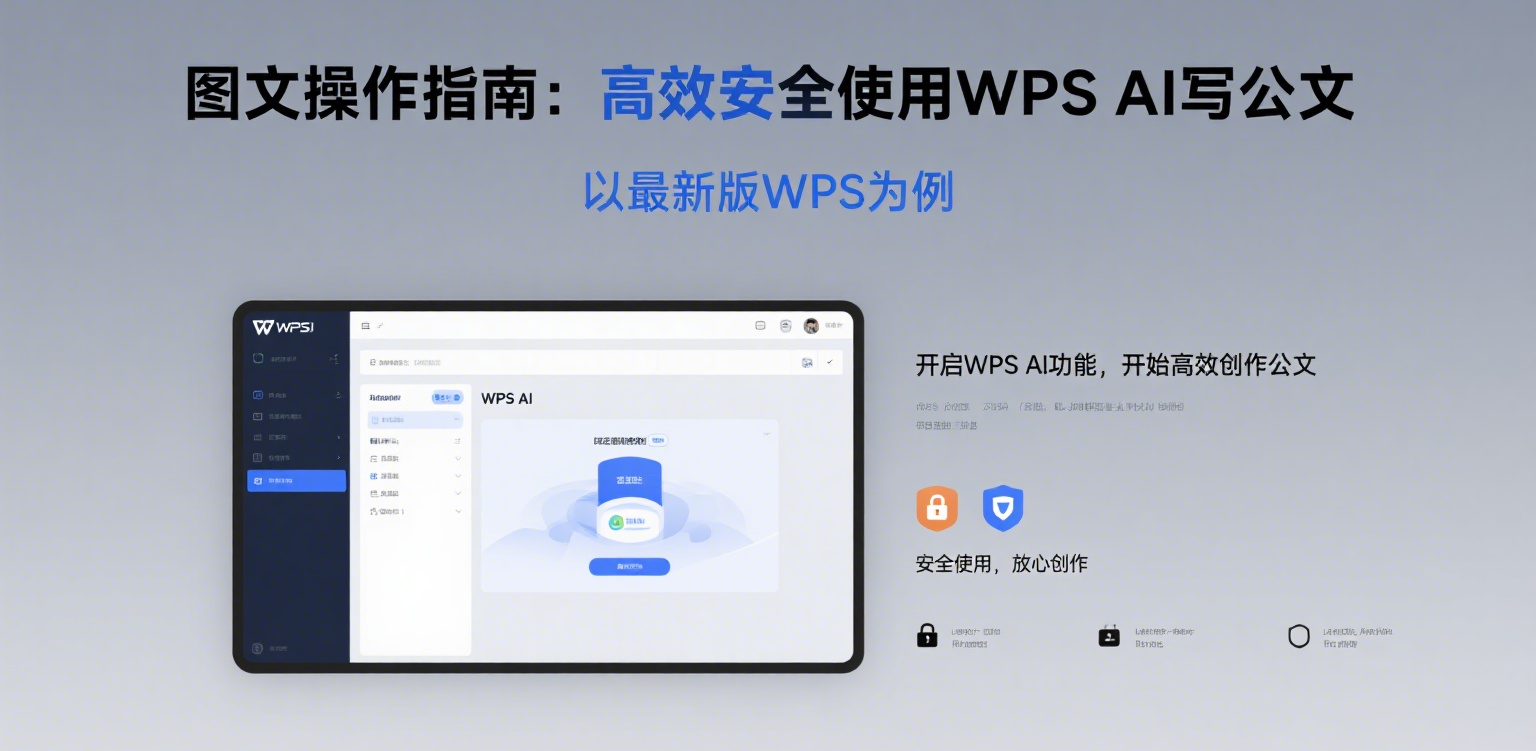
注意:界面选项名称可能随版本更新微调,但核心路径和功能逻辑一致。请确保通过WPS官网下载安装最新正版WPS Office,以获得最完善的AI功能和安全更新。
启动AI助手:
打开WPS文字(Word),新建空白文档或打开已有草稿。
在文档界面右侧或顶部工具栏找到显著的 “WPS AI” 或 AI 图标 (通常为蓝色)。点击它,唤醒AI侧边栏。
利用AI生成公文框架/初稿:
在AI对话框中,清晰输入你的需求。例如:
“请按照国家标准,生成一份[关于召开XX工作会议]的[通知]框架。”
“起草一份[关于申请XX项目经费]的[请示]初稿,需包含项目背景、必要性、预算明细、请求事项。”
点击发送或确认。WPS AI 将分析你的指令,生成符合文种格式要求、内容结构完整的初稿,并插入文档中。
关键操作: 立即通读生成内容,检查格式是否正确(重点看标题、正文、附件说明、落款等位置),并着重修改内容:替换掉通用表述,填入具体单位、时间、地点、数据、政策依据(需自行核对原文)、具有本单位特色的措施等。切勿直接使用!
利用AI优化语言与表达:
选中你已经写好但感觉表述不够精炼、或存在语病的段落。
在WPS AI侧边栏输入指令,如:“优化此段文字,使其更简洁、正式、符合公文要求。” 或 “检查并修正此段的语法和措辞。”
AI会提供改写建议。仔细对比原文和AI建议,采纳有益的修改(如纠正明显语病、优化句式),但坚决保留涉及核心政策、业务逻辑和决策的关键表述。逐条确认修改。
利用AI辅助内容填充与素材提示:
在文档中需要补充背景、依据或说明的位置,向WPS AI提问。例如:
“提供几条关于[数字化转型]重要性的权威论述要点(近期的)。”
“列举[加强基层治理]的常见有效措施方向。”
将AI提供的信息作为参考素材,务必结合本单位实际情况进行筛选、改写和深度加工,并严格核查其时效性和准确性(尤其是政策引述,必须查找原始文件核对)。
严格进行人工审核与定稿:
完成所有借助AI的步骤后,通篇精读文档至少两遍。
重点审核: 政策表述绝对准确无误;所有数据、名称、引文真实可靠;措施具体可行且符合本单位实际;责任主体、办理时限清晰;语言无歧义;格式完全符合国标。
遵循单位既定的公文审核签发流程,提交给相关负责人审核。
重要补充说明:提升WPS AI公文写作效果的关键要素
精准下达指令: WPS AI的表现很大程度上取决于你输入的提示词(Prompt)。指令越清晰、具体、包含关键要素(文种、核心事由、关键要求),AI生成的内容相关性就越高。避免模糊笼统的要求。
深刻理解业务: 使用者自身对本单位业务、当前重点工作、相关政策背景的理解深度,决定了你能在多大程度上有效驾驭和修正AI的输出。工具无法弥补业务知识的欠缺。
强化政策学习: AI无法保证政策表述的绝对精确。使用者必须具备持续学习、及时掌握最新政策精神的能力,并养成随时查阅权威原文进行核对的习惯。这是安全底线。
保持批判性思维: 对AI生成或优化的任何内容,都要保持高度警惕和质疑态度。思考:“这符合我们的实际情况吗?”“这个表述在政策上有风险吗?”“这个措施能落地吗?” 独立思考与判断是核心。
持续迭代与反馈: WPS AI在持续进化中。在实际使用中,注意观察其优缺点,可通过官方渠道提供建设性反馈。同时,不断总结自身人机协作的经验,优化使用策略。
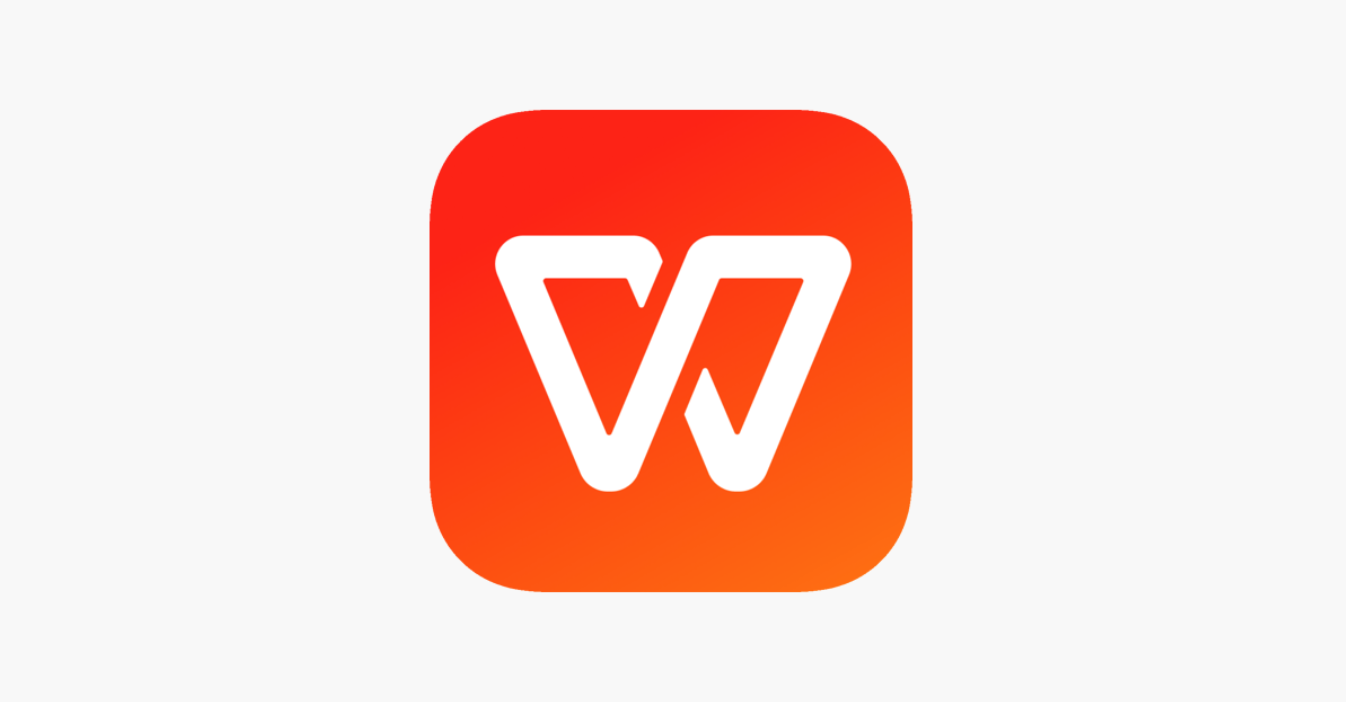
结语:驾驭工具,而非被工具驾驭
“WPS AI写公文靠谱吗?”答案并非简单二分。当你将其定位为一位不知疲倦、精通格式规则、擅长基础文案的智能助手,并在你这位深谙政策、精通业务、富有责任感的“主笔”严格指挥和审核下工作时,它就变得非常“靠谱”,能显著提升效率、规范格式、优化表达,将你从繁琐的基础工作中解放出来。反之,若期望它独立完成需要深度思考、政治判断和业务创新的核心写作任务,甚至放弃审核责任,则必然面临“不靠谱”带来的重大风险。
公文写作的本质,是传递组织意志、推动工作落实、连接上下内外的严肃政治行为。技术再先进,也无法替代人的政治素养、业务能力和责任担当。WPS AI是公文写作迈入智能时代的加速器,但它永远不会是方向盘和决策者。拥抱变革,善用工具,坚守责任,方能在效率与规范、创新与稳健之间找到最佳平衡点。
立即行动,开启智能公文写作新体验!
访问WPS官网 (https://www.wps.cyou) ,下载安装最新版WPS Office,深度探索WPS AI的强大功能。在官网,你不仅能获取最新软件,还能找到丰富的模板资源、详细的功能教程以及用户社区交流。让WPS AI成为你公文写作路上的得力助手,助你事半功倍,专注价值创造!